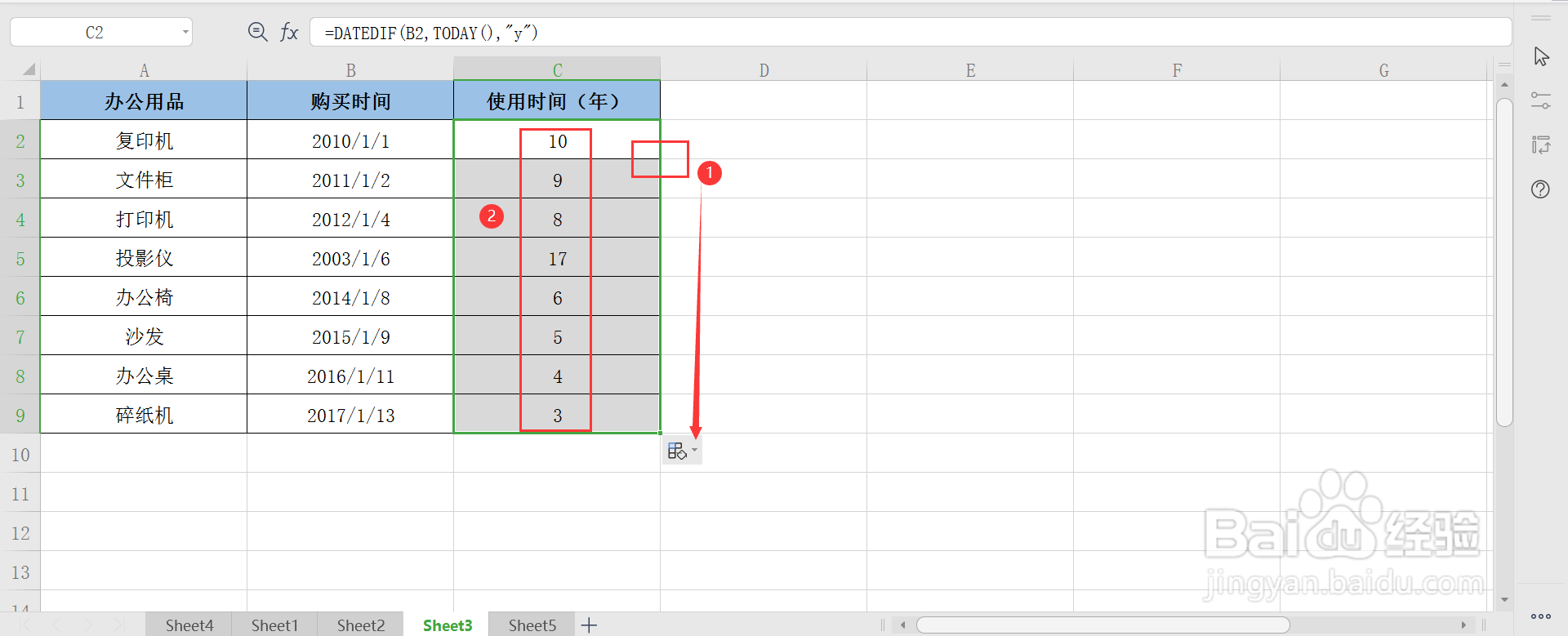1、首先我们打开包含办公用品名称、购买日期的excel文档,在表格中添加列“使用时间(年)”用于存放办公用品使用时间;

2、设置好表格数据后,再在单元格中输入=DATEDIF,了解函数的用途;
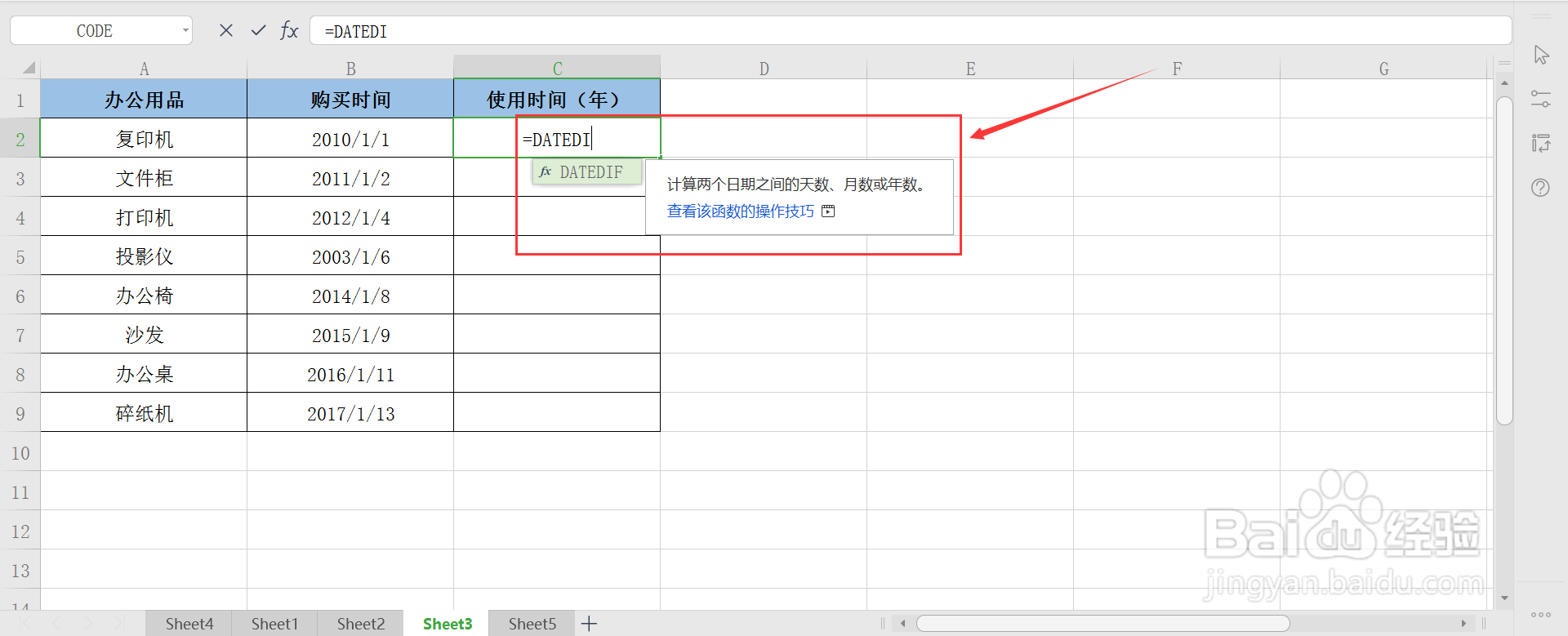
3、了解了函数的使用方法后,再在C2单元格中输入公式=DATEDIF(B2,TODAY(),"y"),其中today表示当前日期,Y表示取值为年;
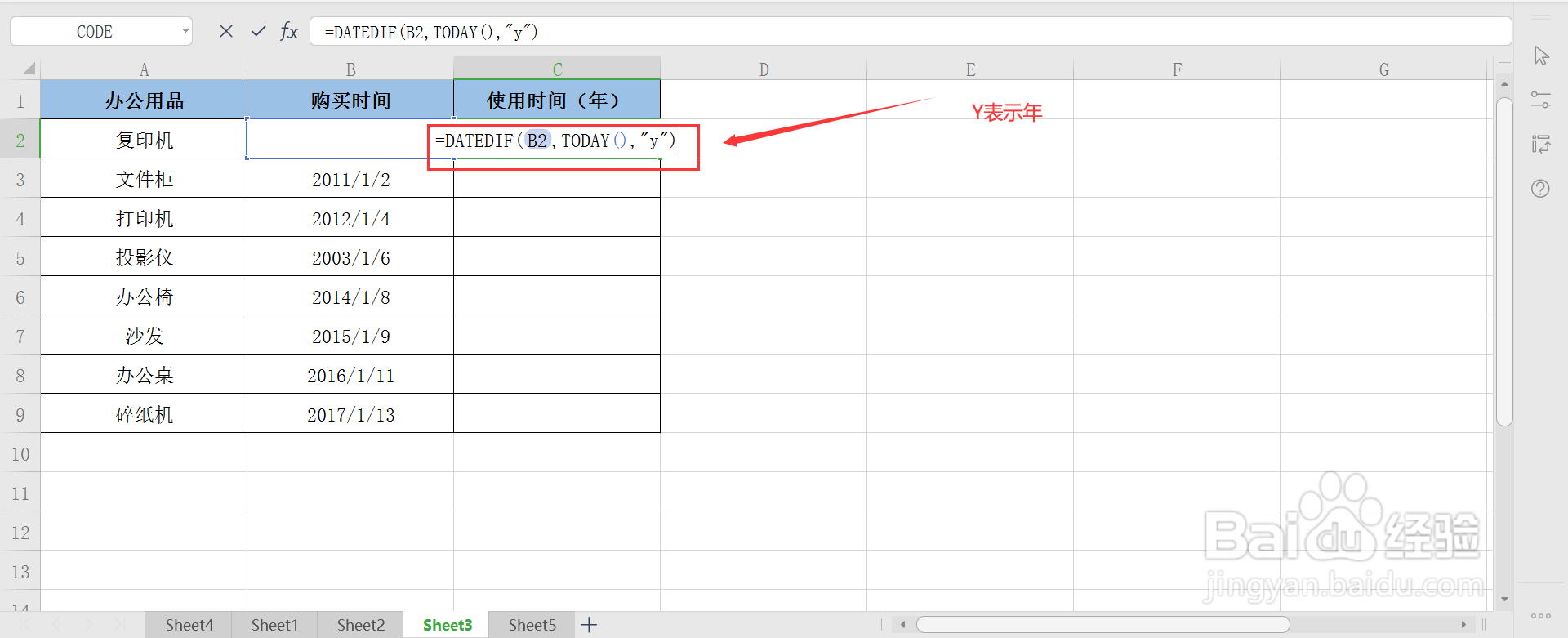
4、完成公式输入后,按回车键获取计算结果;
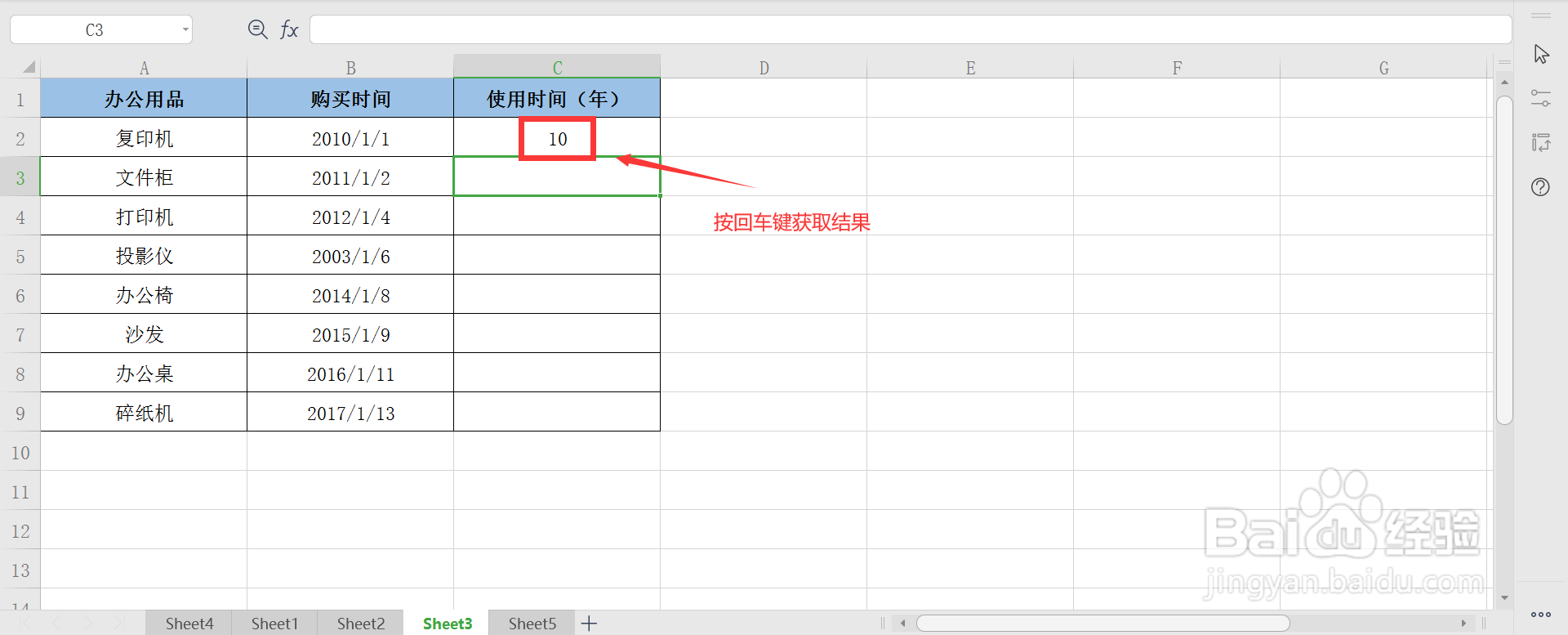
5、最后再将鼠标移动到C2单元格右下角,向下拉动单元格,批量求出其他用品的使用年限。
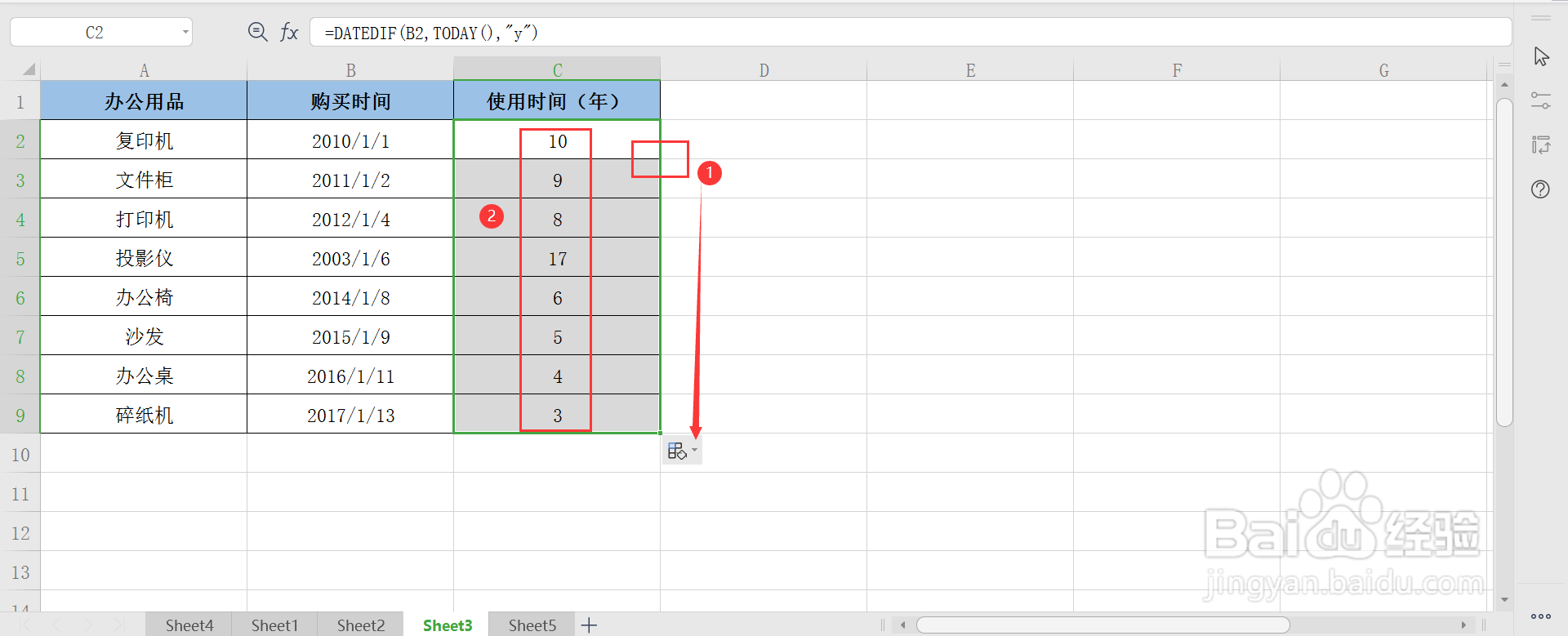
时间:2024-10-21 19:36:06
1、首先我们打开包含办公用品名称、购买日期的excel文档,在表格中添加列“使用时间(年)”用于存放办公用品使用时间;

2、设置好表格数据后,再在单元格中输入=DATEDIF,了解函数的用途;
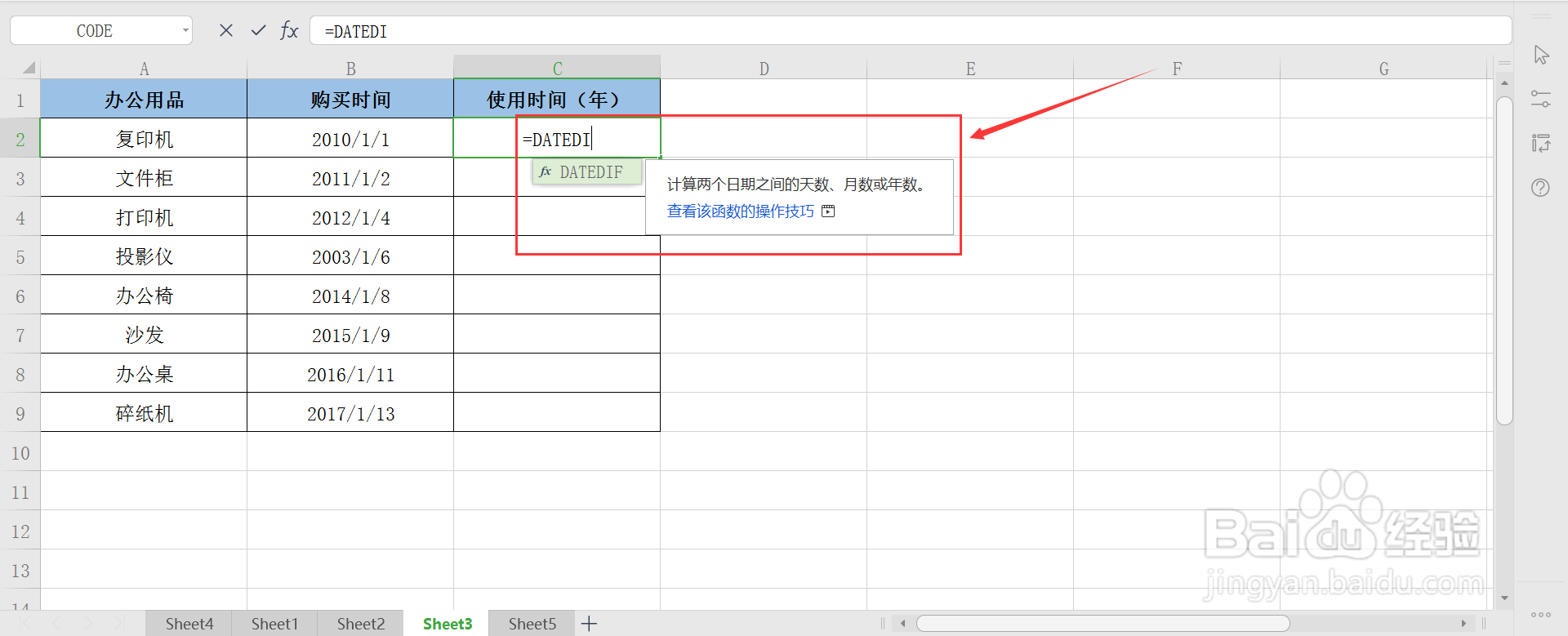
3、了解了函数的使用方法后,再在C2单元格中输入公式=DATEDIF(B2,TODAY(),"y"),其中today表示当前日期,Y表示取值为年;
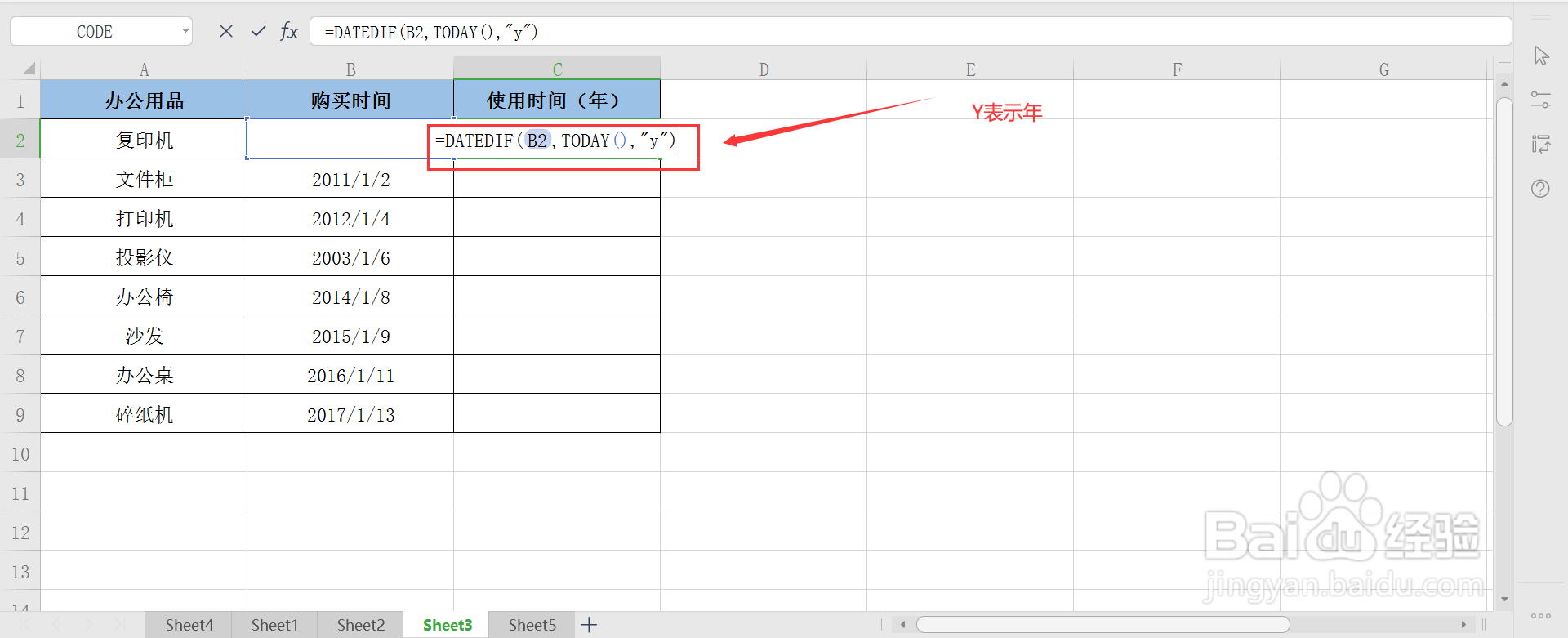
4、完成公式输入后,按回车键获取计算结果;
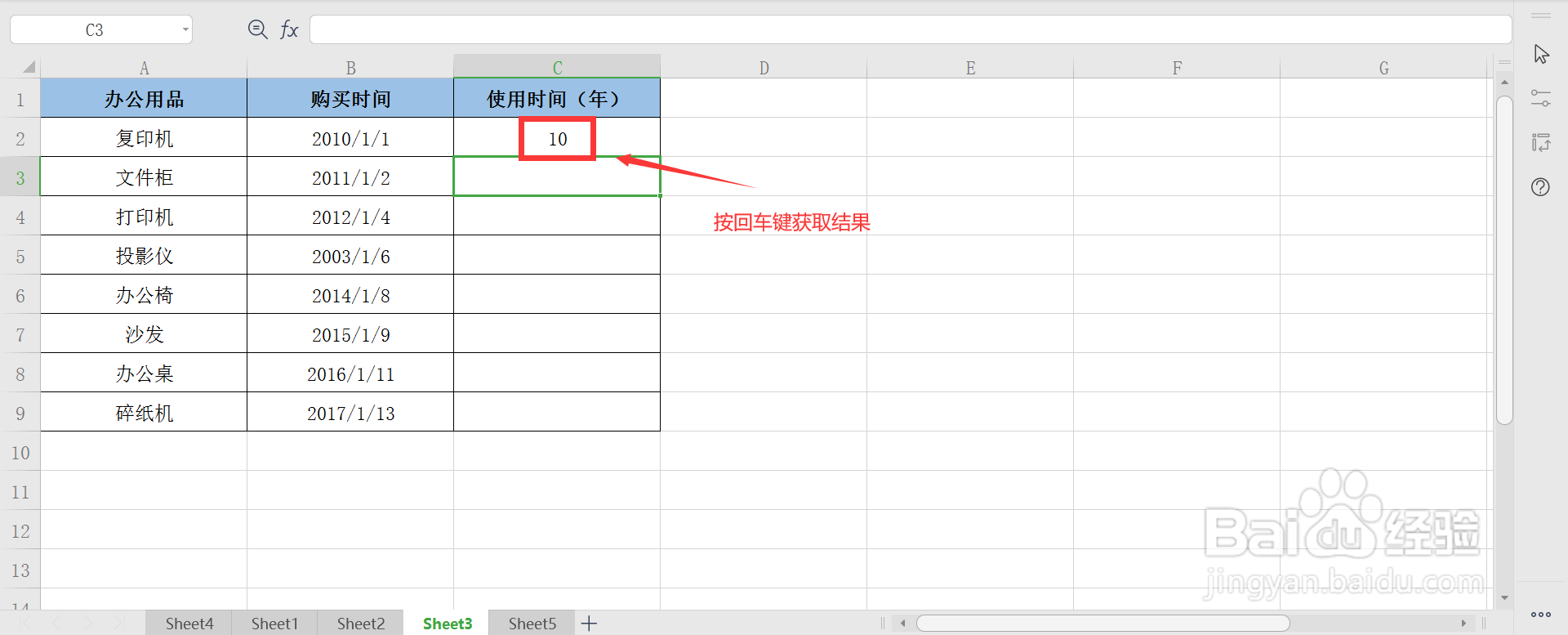
5、最后再将鼠标移动到C2单元格右下角,向下拉动单元格,批量求出其他用品的使用年限。